Publicado en 22 de diciembre, 2019
Cómo invertir la búsqueda de imágenes en Android
Hacer búsquedas inversas de imágenes puede ser muy fácil en los ordenadores de sobremesa, pero hacerlo en los dispositivos móviles requiere un poco más de trabajo. Claro, es un poco molesto que por lo general no se obtiene la característica fuera de la caja en su teléfono, pero con una cierta cantidad de conocimiento sobre cómo hacer las cosas, buscar información sobre imágenes y fotografías mientras se utiliza un teléfono inteligente es mucho más fácil de lo que usted cree. Siendo este el caso, echemos un vistazo a cómo invertir la búsqueda de imágenes en teléfonos inteligentes y tabletas Android:
Invertir la búsqueda de imágenes en Android utilizando aplicaciones de terceros
Hay muchas aplicaciones de búsqueda de imágenes inversas disponibles para descargar en Google Play Store, pero CamFind es, con diferencia, la más popular, independientemente de si usas Android o iOS.
- Para empezar, descarga e instala CamFind (gratis) en tu dispositivo Android. Una vez que lo enciendas, aterrizarás en la interfaz de la cámara integrada de la aplicación, desde donde podrás subir cualquier imagen a los servidores de la compañía para obtener más información sobre el tema. Puede tomar una foto tocando el icono de la cámara azul grande en su pantalla o elegir una imagen de la galería tocando el icono «+» en la parte superior derecha.
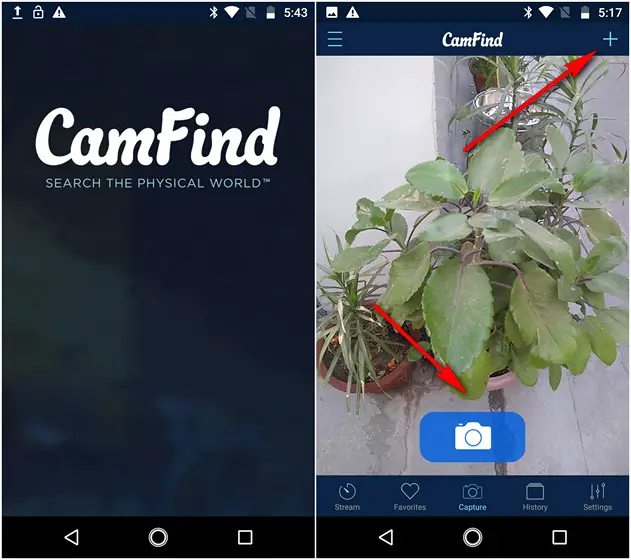
- Una vez que utilice una de estas opciones para subir una imagen a los servidores de CamFind, la API de reconocimiento de imágenes CloudSight de la compañía no sólo identifica el objeto, sino que también sugiere sitios web y recursos desde los que puede obtener más información sobre el tema. Hicimos una búsqueda inversa en un vehículo con portón trasero y un teclado de computadora, y CamFind fue capaz de identificar correctamente ambos , pero la parte más impresionante fue cuando subimos la imagen de una Rosa de China amarilla y la aplicación la identificó con precisión comoFlor de Hibisco Amarilla (nombre científico Hibiscus rosa-sinensis).
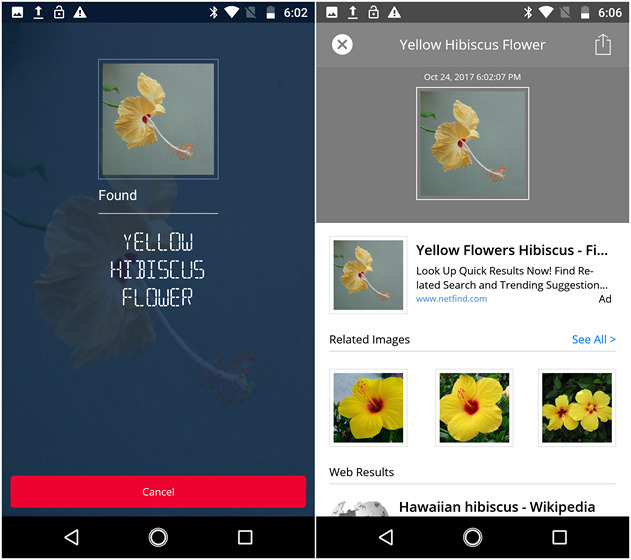
Otras aplicaciones para invertir la búsqueda de imágenes en Android
Aunque CamFind es una gran aplicación para tener en tu teléfono, utiliza su propia API de reconocimiento de imágenes y no los resultados de búsqueda inversa de imágenes de Google . En caso de que eso sea lo que buscas, puedes usar otra gran aplicación gratuita llamada PictPicks(free) que te muestra una serie de imágenes similares de Google cada vez que subes una imagen a sus servidores, como puedes ver en las siguientes capturas de pantalla.
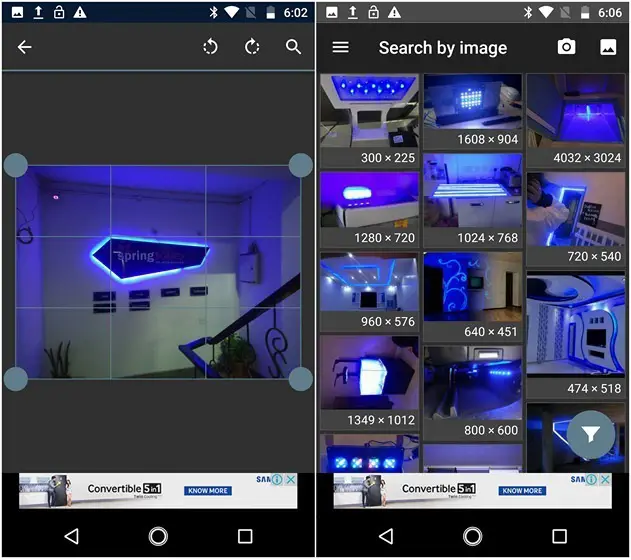
También hemos probado otras aplicaciones de búsqueda de imágenes inversas de terceros en Android e iOS recientemente, por lo que puede echar un vistazo a nuestro detallado artículo sobre el tema si desea más opciones.
Nota : Si tiene un smartphone Pixel o Pixel 2, puede utilizar la función Google Lens para invertir la búsqueda de imágenes. Los usuarios del Galaxy S8 y Note 8 pueden utilizar la función Bixby Vision para hacer lo mismo.
Muchos sitios web como TinEye (visitar sitio web) le permiten invertir las imágenes de búsqueda, pero pocos son tan versátiles y populares como el motor de búsqueda de imagen inversa de Google. Aunque está lejos de ser perfecto, el algoritmo de búsqueda de imágenes inversas de Google funciona mejor que la mayoría de los demás, lo que no debería ser una novedad para nadie. Sin embargo, a diferencia de los navegadores de sobremesa, en los que puedes utilizar las imágenes de búsqueda inversa simplemente visitando tu dominio local de Google, el uso de esta función en los dispositivos móviles requiere que modifiques algunas de las opciones del navegador de tu móvil. Así que sin más preámbulos, veamos cómo invertir las imágenes de búsqueda en Android utilizando Google Chrome:
Nota: Aunque estamos utilizando Google Chrome para el tutorial, el proceso es idéntico en Firefox también.
- Abra su navegador y navegue hasta su dominio local de Google . A continuación pulse sobre el botón Menú (tres puntos) en la esquina superior derecha como se ve en la imagen de abajo.
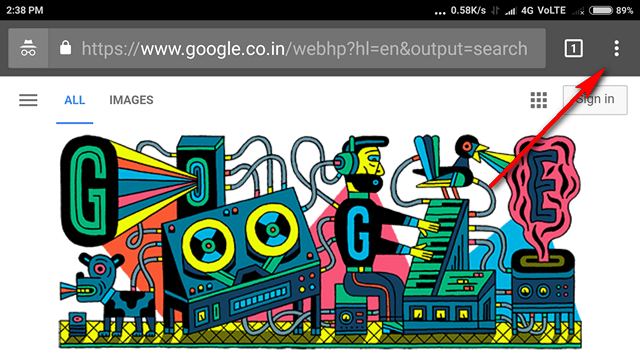
- Obtendrá un menú emergente como el que aparece en la imagen de abajo. Desplácese hacia abajo en el menú, luego localice y seleccione «Solicitar sitio de escritorio» . La página se recargará automáticamente a la versión de escritorio.
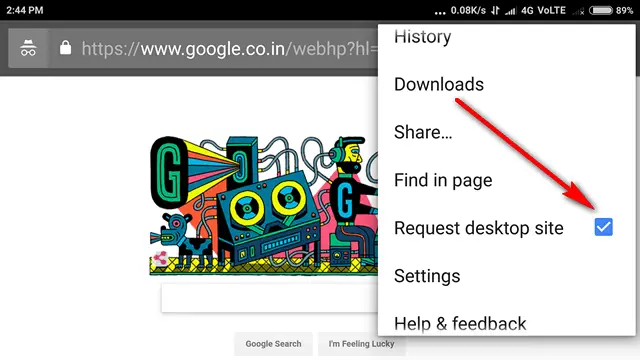
- Una vez que estés en la versión de escritorio de tu navegador, pulsa sobre `Imágenes para ir a la página principal de Google Imágenes.
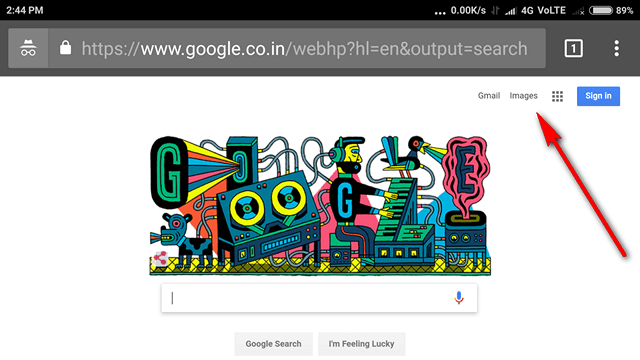
- En la página Google Imágenes, pulse sobre el icono de la cámara .
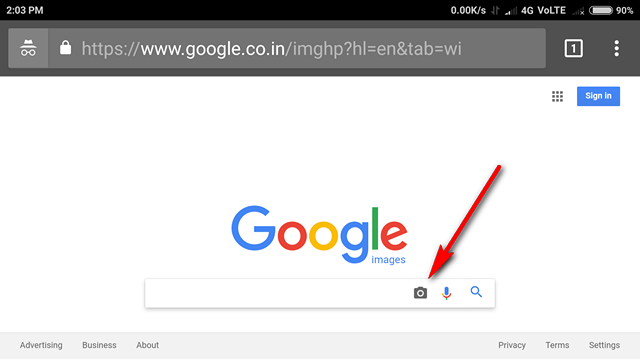
- Si toca el icono de la cámara, tendrá la opción de cargar una imagen o pegar una URL de imagen para obtener más información al respecto.
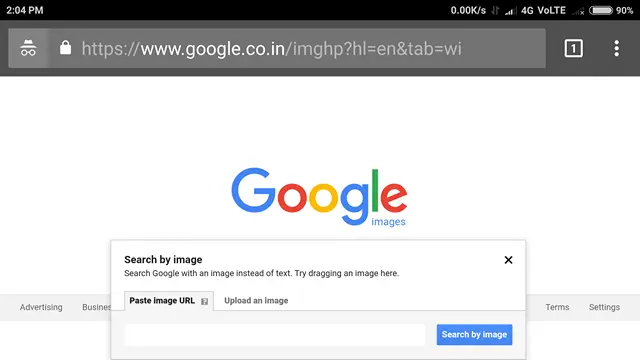
¡Eso es todo, amigos! Ahora puede cargar una imagen desde su dispositivo Android o pegar una URL de imagen desde la red para obtener más información sobre el tema desde Google.
VEA TAMBIÉN:8 Mejores aplicaciones de búsqueda inversa de imágenes que puede usar
Soluciones sencillas para invertir la búsqueda de imágenes en Android
Como puede ver, la búsqueda inversa de imágenes desde dispositivos Android es un proceso bastante sencillo, independientemente de si está utilizando una aplicación o un navegador móvil. Así que adelante, inténtalo y haznos saber qué método te parece más intuitivo dejando tus pensamientos en la sección de comentarios de abajo.

